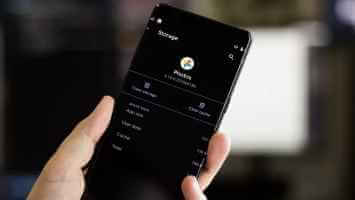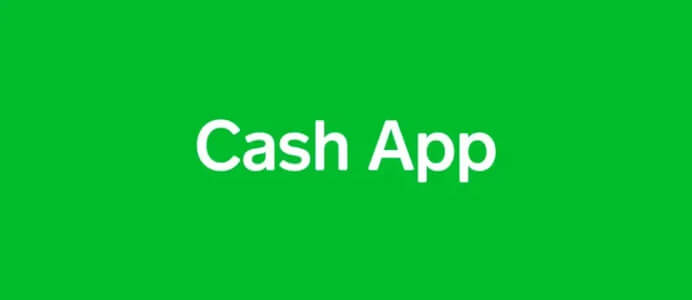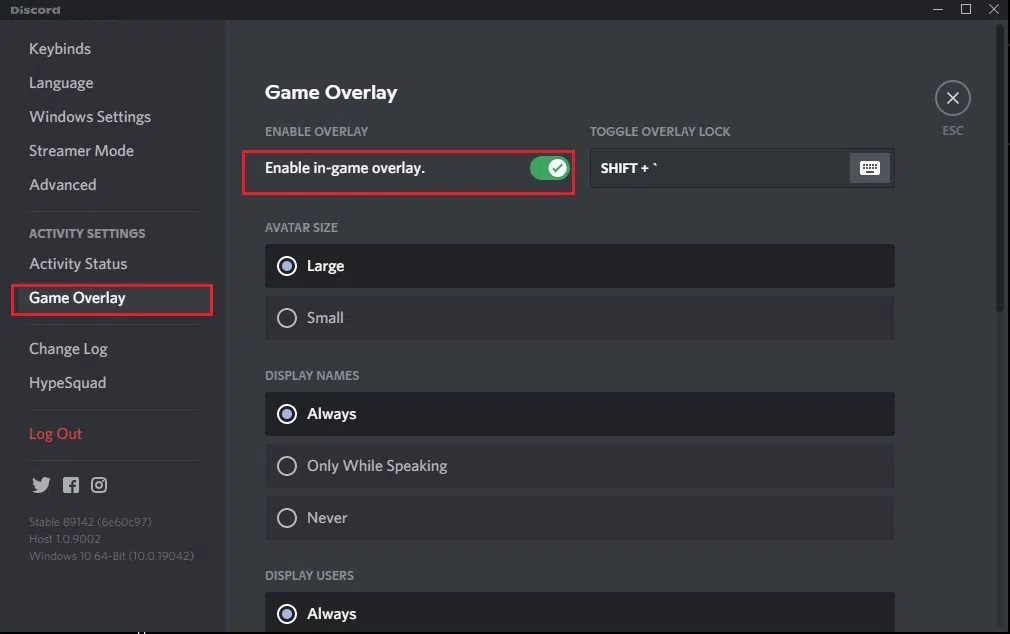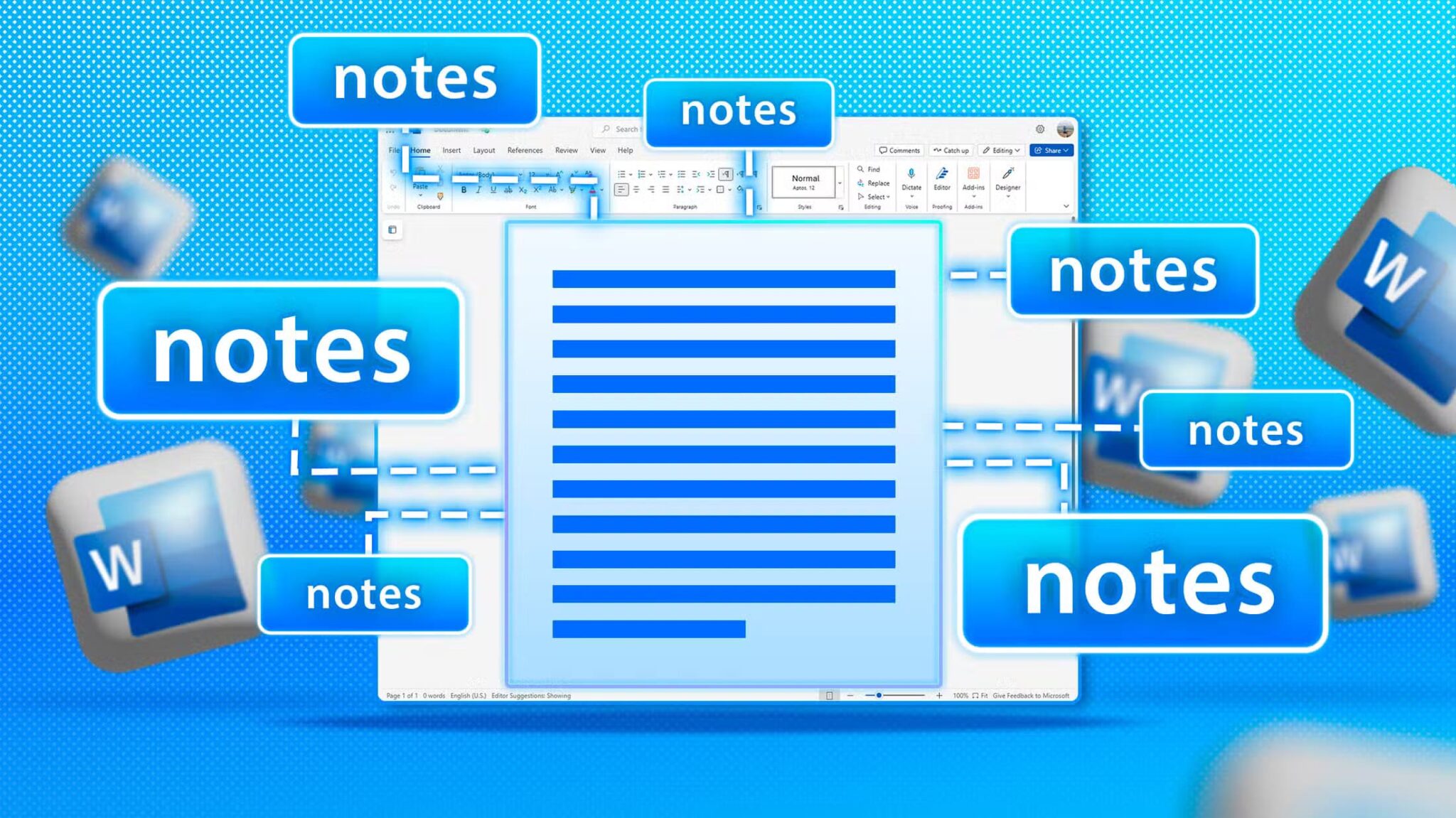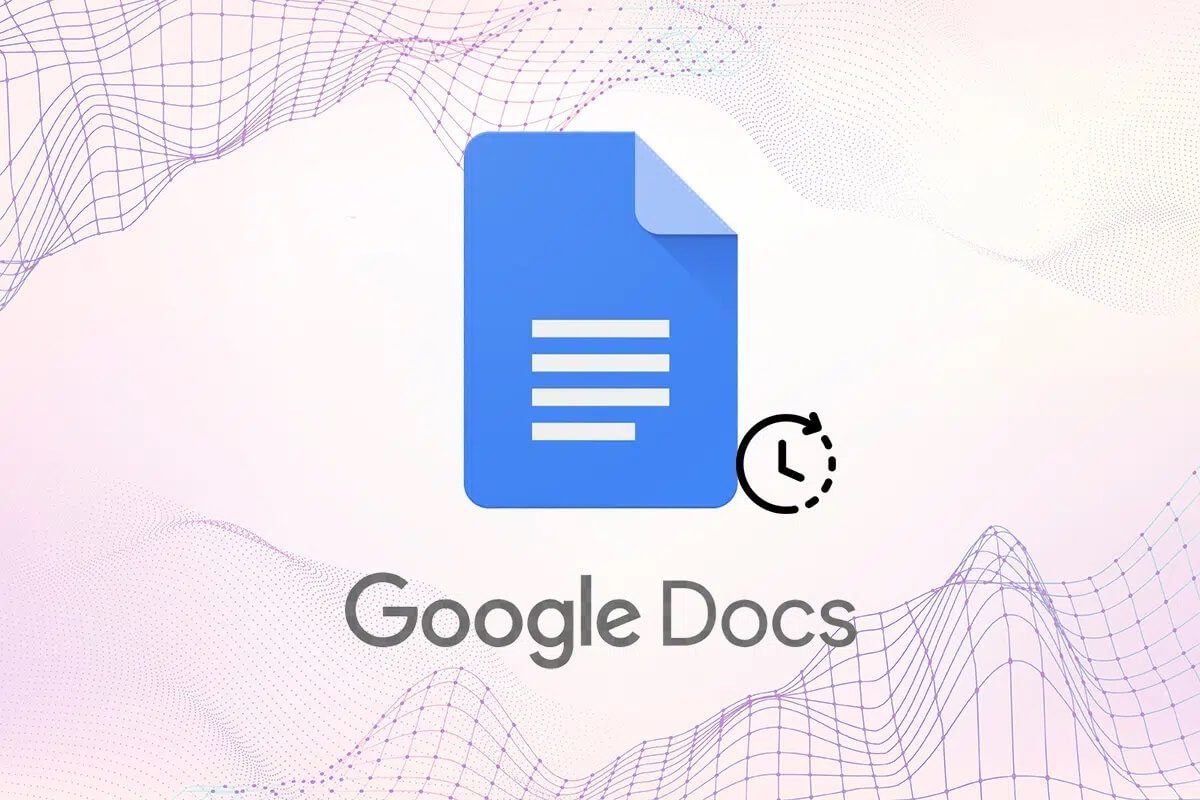det er lett Slett alle Gmail-e-postene dine , men mest sannsynlig vil du bare slette gamle meldinger som ikke lenger er relevante. Vi vil veilede deg gjennom hvordan du sletter gamle e-poster Gmail Og hold den innkommende posten strømlinjeformet. Du kan til og med gjøre det automatisk.
raskt svar
Slik sletter du gamle e-poster i Gmail:
- Sett inn i søkefeltet eldre enn: [tidsperiode] أو før du: [dato] For å finne gamle e-poster. Tidsperioden er et tall og en bokstav, som f.eks 1y i ett år eller så 4w i fire uker. Dato i formatet ÅÅÅÅ / MM / DD.
- Klikk inngang.
- Sette Markør i avmerkingsboksen øverst til høyre over søkeresultatene for å velge dem alle.
- Klikk søppelikon for å slette den.
Fortsett å bla for å få flere instruksjoner om prosessen, og for å lære hvordan du sletter gamle e-poster automatisk.
Hvordan slette gamle e-poster i gmail
Det er et par ting du kan legge i søkefeltet for å finne de gamle Gmail-e-postene dine.
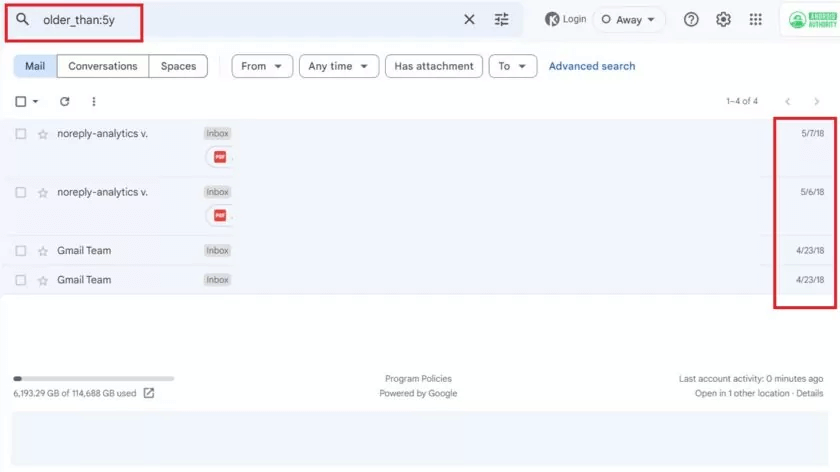
For å finne alle e-poster som er eldre enn en viss tidsperiode, bruk eldre_than: [periode]. For å finne alle e-poster mottatt før en bestemt dato, bruk før: [dato].
Du trenger bare ett tall og en bokstav for å angi tidsperioden. d er i dag, w er uken, m er måneden, og y er året. For datoen skriver du den inn i formatet ÅÅÅÅ/MM/DD.
For eksempel, hvis du ønsket å finne alle e-poster eldre enn XNUMX år, kan du legge inn old_than: 2 år i søkefeltet.
Hvis du vil finne alle e-poster mottatt før mars 2023, kan du søke på: 2023 / 03 / 01.
Legge til søkekriterier du ønsker og trykk deretter på tasten input. E-poster som samsvarer med søket ditt vises.
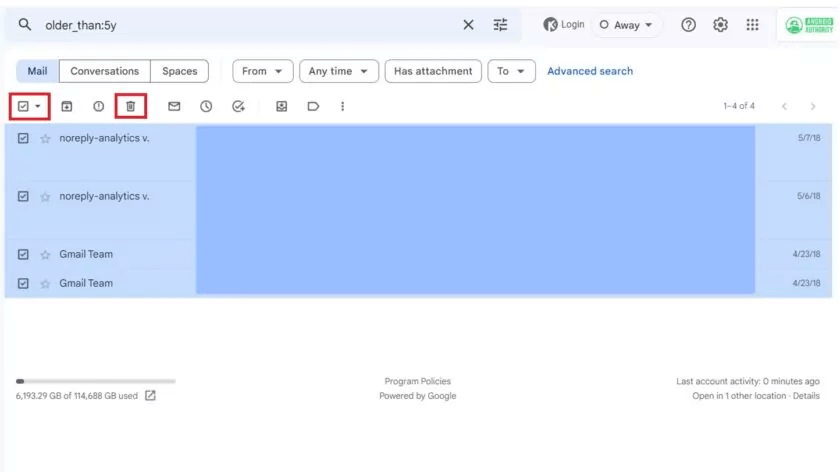
Nå for å slette alle e-poster som vises i søket ditt. Velg dem alle ved å klikke i avmerkingsboksen øverst til venstre.
Merk at hvis du har mer enn én side med resultater (mer enn 50 e-poster), vil du se en melding på dette tidspunktet som forteller deg at ved å klikke på den avmerkingsboksen bare fremheves alle e-poster på den siden. Det vil også gi deg muligheten til å velge alle e-poster i resultatene. Klikk på denne hvis du vil slette dem alle.
Til slutt, trykk på søppelbøtteikonet for å flytte alle disse e-postene til Søppel.
Den slettes automatisk fra papirkurven etter 30 dager. Men du kan fjerne dem helt med en gang ved å tømme Gmails papirkurv.
Slik sletter du gamle e-poster automatisk i Gmail
Så enkelt som prosessen ovenfor er, trenger du ikke å utføre den med jevne mellomrom. Du kan sette opp filter For å automatisk slette gamle e-poster i Gmail. Det er enkelt å gjøre nå som du har søkeordene du ønsker.
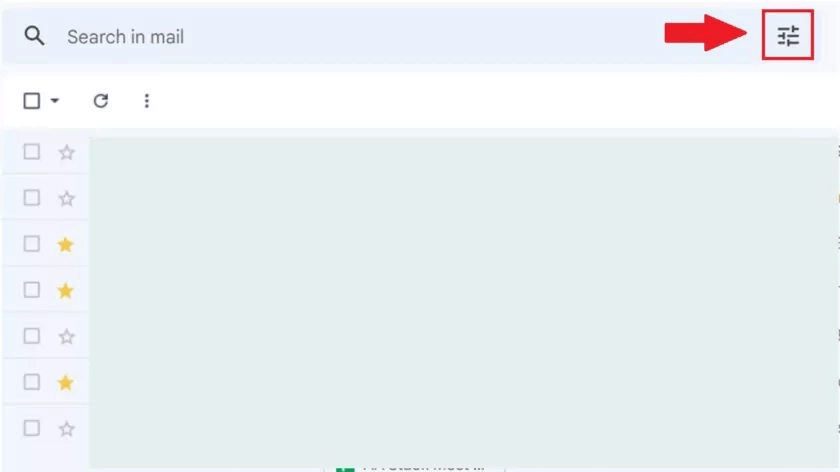
Start med å klikke på Vis-knappen Søkealternativer. Denne knappen er plassert helt til høyre i søkefeltet og er representert av et ikon av et eller annet aspekt.
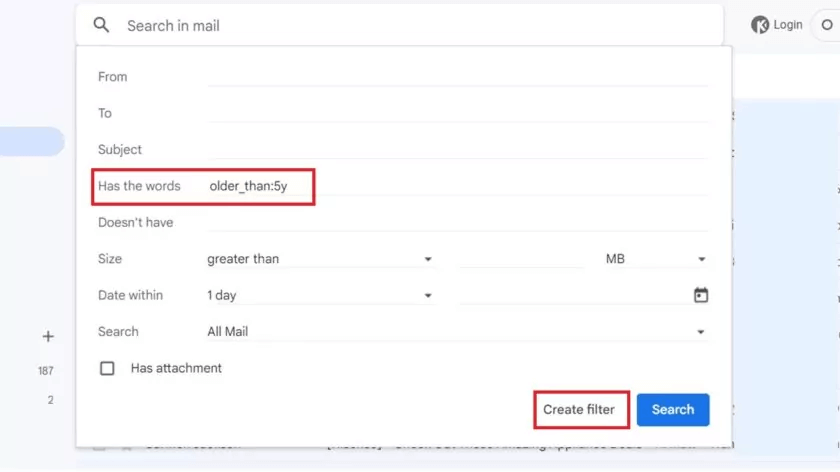
Du vil se flere felt som du kan bruke til å filtrere e-poster. Du må bruke søkeordene fra delen ovenfor i et felt som inneholder ordene.
I dette eksemplet ønsker jeg å slette alle e-postene mine som er mer enn fem år gamle. Så i felten "inneholder ordene", jeg gikk inn eldre_enn: 5 år.
Trykk deretter på Lag et filter.
Det kan hende du ser et varsel om at filteret ditt ikke anbefales fordi det aldri vil samsvare med innboksen din. Vi vet dette fordi vi kun målretter mot gamle meldinger, ikke innkommende meldinger. Bare klikk på "OK".
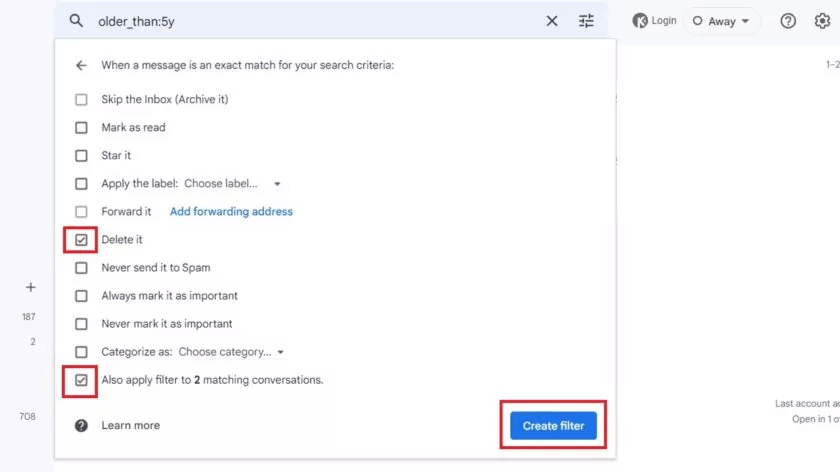
Du får nå en annen meny med alternativer for å spesifisere hva som skjer med e-poster som filteret ditt gjelder for. Klikk i avmerkingsboksen ved siden av for å slette den.
Hvis filteret ditt gjelder for meldinger i innboksen din og du vil slette dem også, bør du også trykke på avmerkingsboksen ved siden av Bruk filteret også på X-samtaler som samsvarer. I eksemplet ovenfor er det to samtaler som er over fem år gamle , så jeg sjekket boksen.
Klikk på Lag et filter.
Du kommer tilbake til innboksen din med en melding i nedre høyre hjørne som bekrefter filteropprettelsen. Gamle e-poster som samsvarer med filterkriteriene vil automatisk bli slettet. Bare sørg for at du er sikker, du kan kanskje ikke Gjenopprett slettede e-poster.
Ofte stilte spørsmål:
Q1: Kan jeg slette e-poster etter datoperiode?
Svar: Ja. Følg trinnene i den første delen ovenfor, men bruk to kriterier for å søke i søkefeltet i stedet for ett. Du kan for eksempel søke etter alle e-poster i den første uken i april 2023 med følgende term: 2023/4/1 Før: 2023/4/8 og deretter slette resultatene.